Samsung RL55VQBRS User Manual [sv]
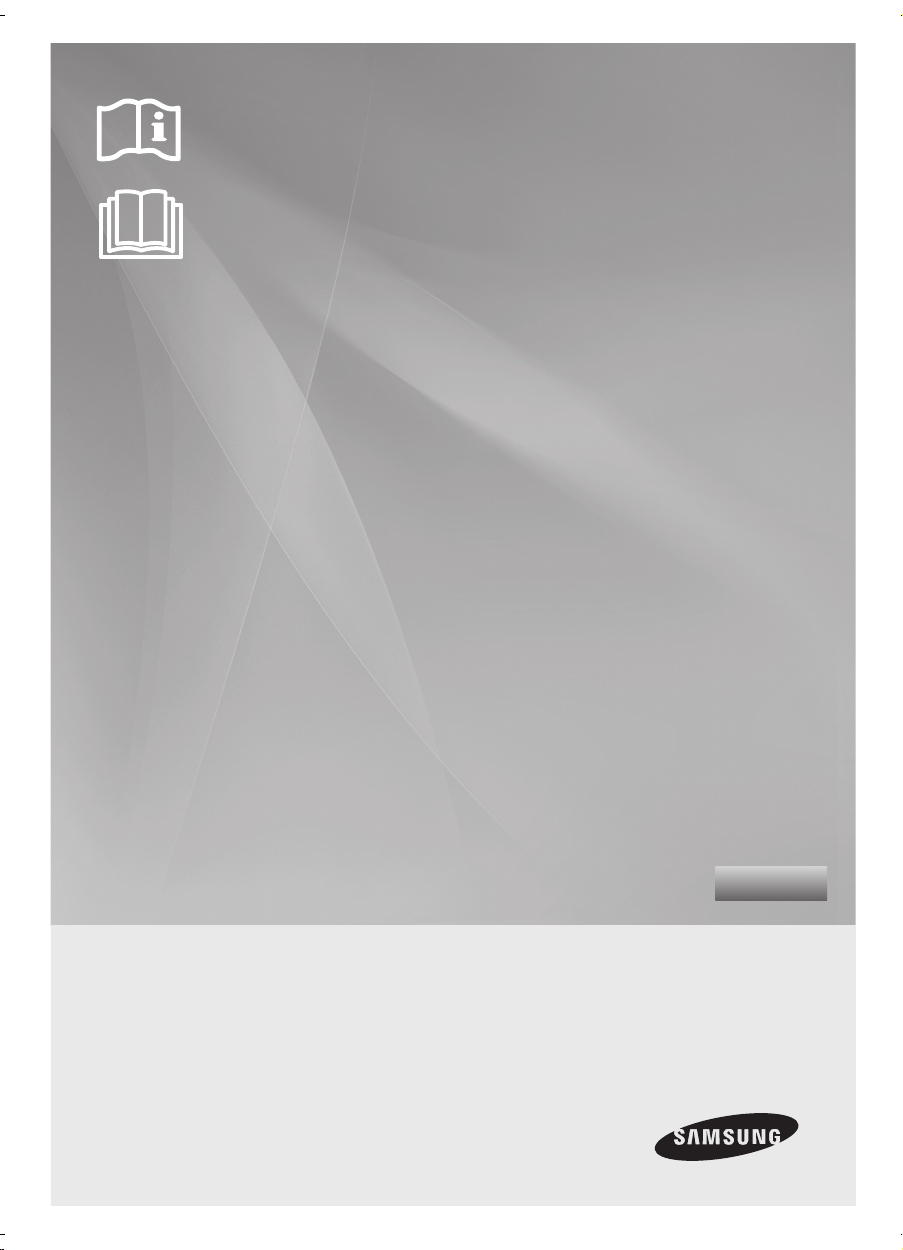
Kyl/frys
Användarhandbok för LCD-skärm
imagine the possibilities
Tack för att du köpt den här Samsung-produkten.
För att få utförligare service registrerar du
produkten på
www.samsung.com/register
Svenska
Fristående apparat
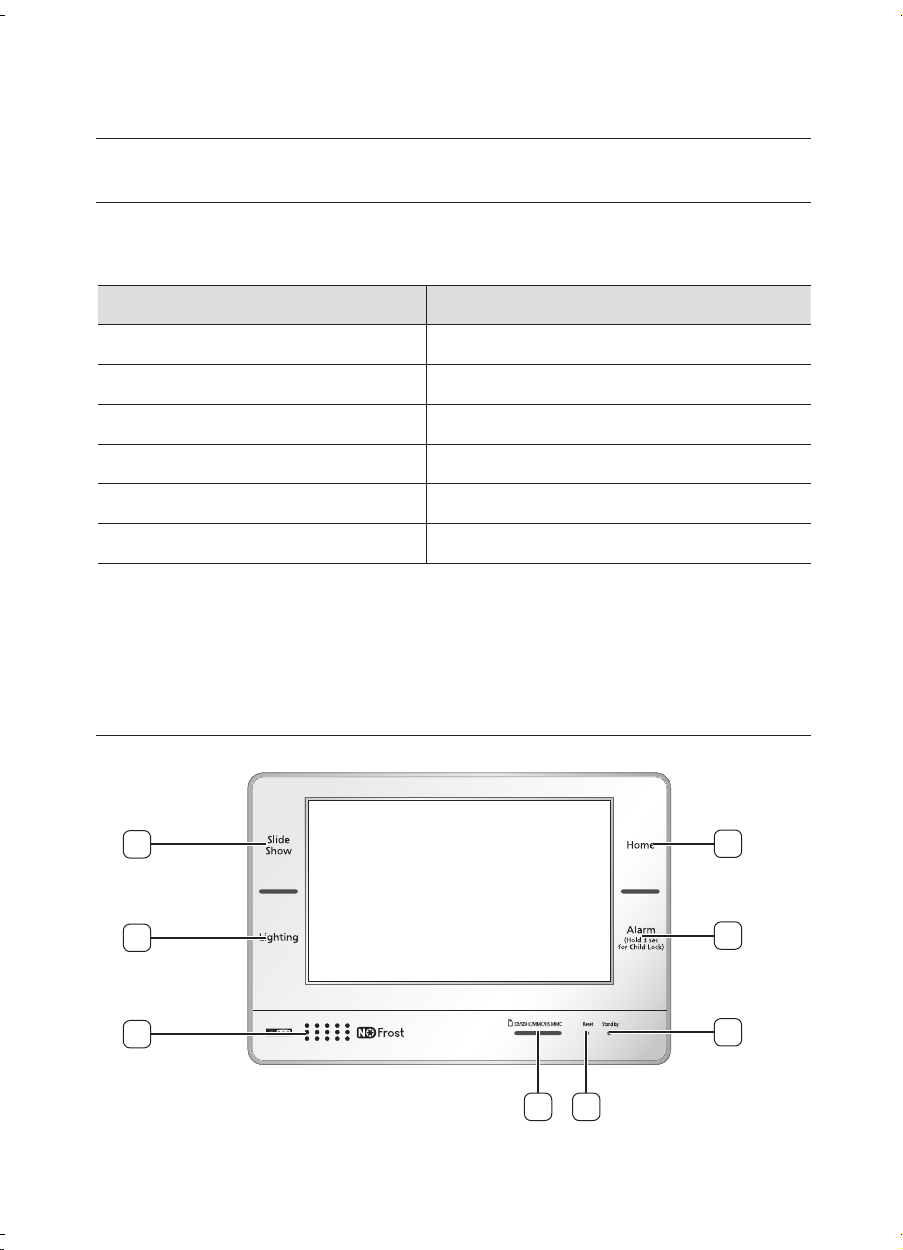
använda din kyl/frys
DIGITAL PANEL
Det finns en LCD-pekskärm på kylen/frysen där du kan ändra inställningar och visa foton
som laddas upp från ett minneskort.
PANELEN
2_ använda kylen/frysen
Funktion Beskrivning
Processor Samsung S3C2440A 400MHz
RAM
SDRAM (64MB)
ROM
NAND Flash (128MB)
OS
Windows CE 5.0
LCD-skärm
800 x 480 7” TFT-LCD
Gränssnitt Kortplats Secure Digital (SD)
Grafiskt användargränssnitt (GUI) är ett lättåtkomligt gränssnitt för användare.
Pekskärmen gör det lätt att komma åt alla skärmfunktioner.
8
7
6
5 4
3
2
1
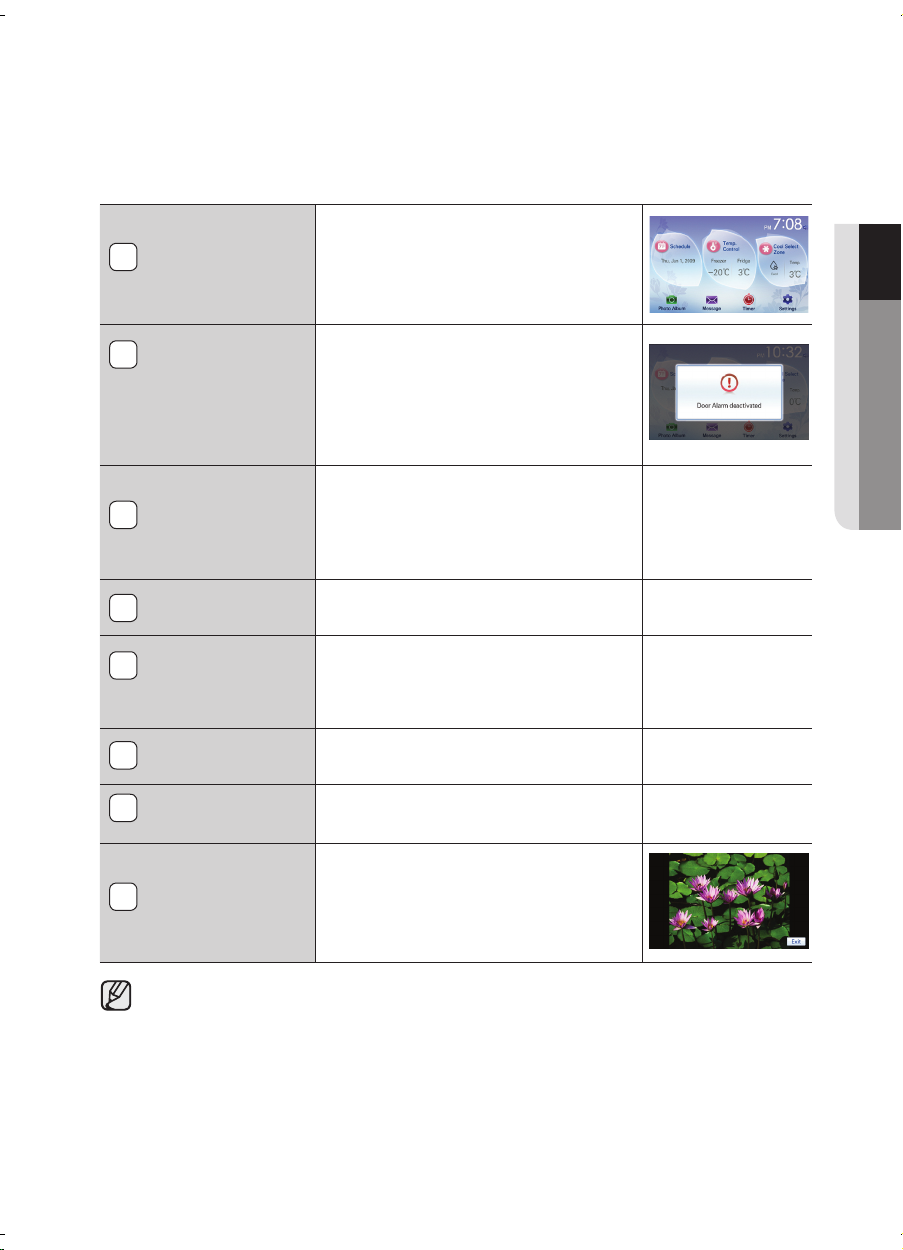
01 ANVÄNDA KYLEN/FRYSEN
använda kylen/frysen _3
HOME
(startskärm)
Gå till startskärmen som innehåller
huvudfunktionerna hos kylen/frysen.
Alarm (larm)
(Hold 3 sec for
Child Lock) (håll
ned i 3 sek. för
barnlås)
Håll ned den här knappen i mindre än
tre sekunder för att stänga av/slå på
dörrlarmet. Tryck ner den här knappen
längre än tre sekunder för att aktivera/
avaktivera barnlåsfunktionen.
Stand by lampa
(strömsparläge)
PÅ: Stand by-funktionen är aktiverad.
(Bara LCD-skärmbelysningen är av.)
AV: Stand by-funktionen är avaktiverad.
Tryck på LCD-skärmen eller knapparna
för att avaktivera stand by-funktionen.
Reset (återställ)
Starta panelen.
(förutom för användarinformation).
Kortplats - SD
SDHC/MMC/HS
MMC
Om du sätter in minneskortet (SD/
SDHC/MMC/HS MMC) i kortplatsen
kan du se de sparade bilderna på LCDpanelen (se sid. 18).
Högtalare
BInbyggd högtalare.
Lighting
(belysning)
Tänder/släcker lampan i frysen.
Slide Show
(bildspel)
Tryck på den här knappen för att se
bilder som sparats i ett fotoalbum.
• Knapparna 1-2 och 7-8 ovan är beröringskänsliga.
•
Använd knapparna försiktigt, eftersom de kan aktiveras genom att bara komma åt
eller vidröra panelen.
1
2
3
4
5
6
7
8
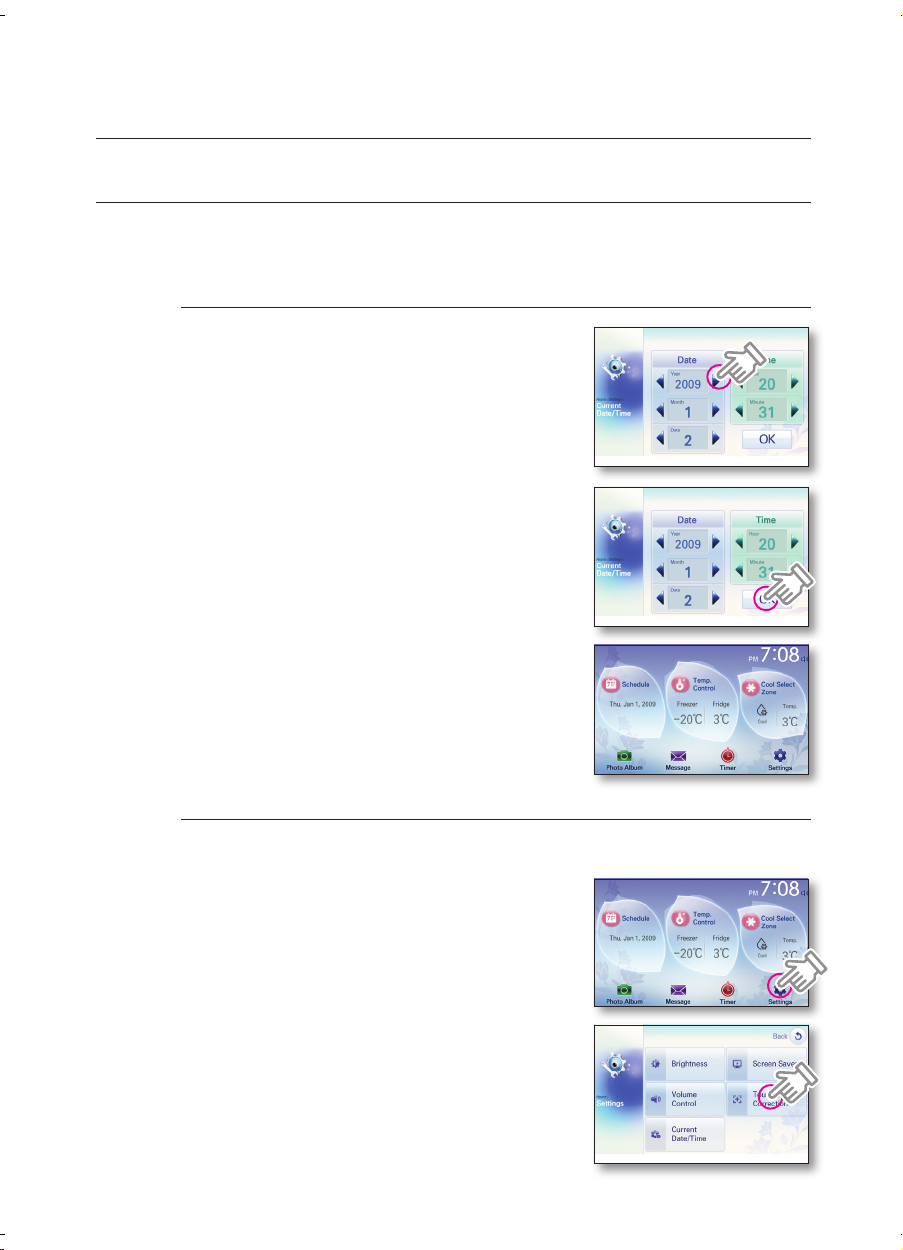
använda din kyl/frys
FÖRSTA INSTÄLLNINGEN
När kylen/frysen är inkopplad eller knappen Reset (återställ) trycks ned visas skärmbilden
“Aktuell tid/datum”.
Ställa in tiden
1. Välj önskat datum och tid genom att trycka på
knappen ◄ , ►.
2. Tryck på knappen [OK] för att använda de nya
inställningarna.
3. När knappen [OK] trycks ned visas startskärmen
med den inställda tiden.
Kalibrering av pekskärmen
Den här funktionen kan användas för att kalibrera fingrets beröringspunkt för att
göra pekskärmens lättare att använda.
1. Tryck på knappen [Setting] (inställning) på
startskärmen.
2. Tryck på knappen [Touch Screen Correction]
(pekskärmskorrigering). Skärmen visas
tillsammans med en instruktionsmarkör.
4_
använda kylen/frysen
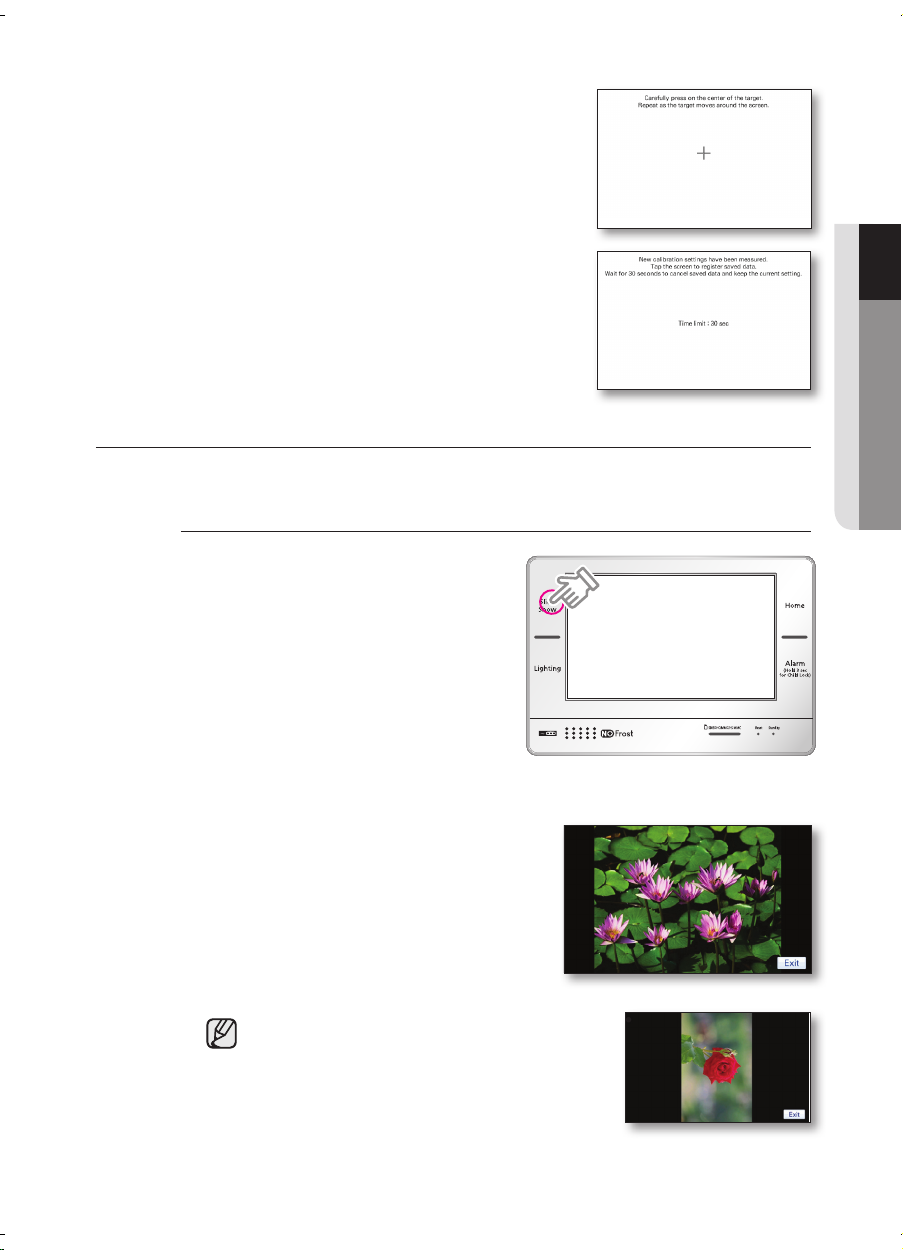
01 ANVÄNDA KYLEN/FRYSEN
3. Tryck lätt i mitten av symbolen ‘+’.
Repetera steg 3 när symbolen ‘+’ flyttar sig på
skärmen.
4. Vidrör LCD-skärmen inom 30 sekunder för att
spara den nya kalibreringsinformationen.
►
Vänta i 30 sekunder för att behålla den befintliga
inställningen.
SLIDE SHOW (BILDSPEL)
Du kan välja foton från ‘Photo Album’ (fotoalbum) och visa dem i ett bildspel.
Använda bildspelet
1.
Tryck på knappen Slide Show (bildspel).
► Fotona för Slide Show (bildspel) kar
väljas från ‘Photo Album’. (se sid. 20)
► När foton inte väljs från ‘Photo Album’
visas 12 foton som är förvalda av
Samsung.
2. Tryck på knappen [Exit] (avbryt) för att avbryta bildspelet. Startskärmen visas.
►
Det kan förekomma svarta linjer längst upp på
fotot eller längs sidorna, beroende på fotots
storlek.
► Det är optimerat för bredbildsformatet 16:9.
Bilderna kan vara utsträckta eller i fel läge.
Ladda ner en bild som sitter i fel läge till din
dator. Vrid den sedan 90 grader och spara
bilden innan du laddar upp den.
använda kylen/frysen _5

6_ använda kylen/frysen
använda din kyl/frys
HOME (STARTSKÄRM)
När knappen Home trycks ned visas startskärmen på panelen. På startskärmen visas Schedule
(schema), Freezer/Fridge temp (kyl-/frystemperatur), Cool Select Zone och andra basfunktioner.
1. Tryck på knappen Home (startskärm). 2. Välj önskad funktion.
Schedule (schema)
Hantera ditt dagliga schema.
Temp. Control
(Temp. reglering)
Ställ in temperaturen i kylen/frysen.
Cool Select Zone
Ställ in funktionen Cool Select Zone.
(Quick cool (snabbkylning), Soft Freeze (mjukinfrysning,
-5°C), Zero Zone (0°C), Cool (sval, 3°C))
Photo Album
(fotoalbum)
Här sparas foton. Du kan också göra ditt eget bildspel.
Message (meddelande)
Spara eller kontrollera viktiga meddelanden.
Timer
Ställ in larmtiden.
Settings (inställningar)
Ställ in/välj ljusstyrka, skärmsläckare, volym,
pekskärmkorrigering och aktuell tid.
Task Bar (aktivitetsfält)
Visar dörrlarm- och barnlåsstatus samt aktuell tid.
1
2
3
4
5
6
7
8
1 2 3
4 5 6 7
8

01 ANVÄNDA KYLEN/FRYSEN
använda kylen/frysen _7
LIGHTING (BELYSNING)
KnappenLighting (belysning) används för att tända och släcka lampan i frysen.
Lighting (belysning)
1. T
ryck på knappen Lighting (belysning) för att lampan i frysen ska vara tänd permanent.
2. Tryck på knappen Lighting (belysning) igen för att justera ljusstyrkan för lampan i frysen.
► Light On: (lampan tänd) Lampan i frysen är tänd permanent.
► Light Off (Default): (lampan släckt, förinställt) Om frysens dörr öppnas med kylens
dörr stängd, tänds frysens lampa.
3. Släck lampan i frysen genom att trycka ned knappen Lighting (belysning) igen
tills lampan släcks.
LARM - DÖRR ÖPPEN
Om dörren är öppen längre än två minuter aktiveras
varningssignalen för öppen dörr.
►
Larmet slutar direkt när dörren stängts.
Stänga av varningssignalen för öppen dörr
1. Tryck på knappen Alarm (larm) (Hold 3 sec for
Child Lock) (håll ned i 3 sek. för barnlås) mindre
än tre sekunder.
► Om knappen Alarm (larm) (Hold 3 sec for Child
Lock) (håll ned i 3 sek. för barnlås) hålls ned längre
än tre sekunder aktiveras barnlåsfunktionen.
2. Meddelandet “Door Alarm deactivated”
(dörrlarmet avaktiverat) på skärmen.
►
Om dörren är öppen längre än 2 minuter med
dörrlarmfunktionen avaktiverad, ljuder inte
varningssignalen för öppen dörr.
► Aktivera dörrlarmfunktionen igen genom att trycka
ned knappen Alarm (larm) (Hold 3 sec for Child
Lock) (håll ned i 3 sek. för barnlås) igen.

använda din kyl/frys
CHILD LOCK (BARNLÅS)
Om barnlåsfunktionen aktiveras genom att trycka ned knappen Alarm (larm) (Hold 3 sec
for Child Lock) (håll ned i 3 sek. för barnlås) längre än tre sekunder slutar alla knappar och
pekskärmen att fungera. Avaktivera barnlåsfunktionen genom att trycka ned knappen Alarm
(larm) (Hold 3 sec for Child Lock) (håll ned i 3 sek. för barnlås) igen längre än tre sekunder.
Ställa in barnlåsfunktionen
1. Tryck ned knappen Alarm (larm) (Hold 3 sec for
Child Lock) (håll ned i 3 sek. för barnlås) längre än
tre sekunder.
2. Meddelandet “Child Lock Setup Complete”
(barnlåsinställningen klar) kommer upp på
skärmen och låssymbolen
visas i övre högra
hörnet.
►
När barnlåset aktiveras slutar alla knappar och
pekskärmen att fungera.
3. Avaktivera barnlåsfunktionen genom att trycka ned knappen Alarm (larm)
(Hold 3 sec for Child Lock) (håll ned i 3 sek. för barnlås) igen längre än tre
sekunder. Meddelandet “Child Lock Deactivated” (barnlåset avaktiverat) visas
på skärmen och låssymbolen
försvinner.
SCHEDULE (SCHEMA)
Den här funktionen kan användas för att göra en schemaanteckning
Ange en ny schemaanteckning
1. Tryck på knappen [Schedule] (schema).
8_
använda kylen/frysen
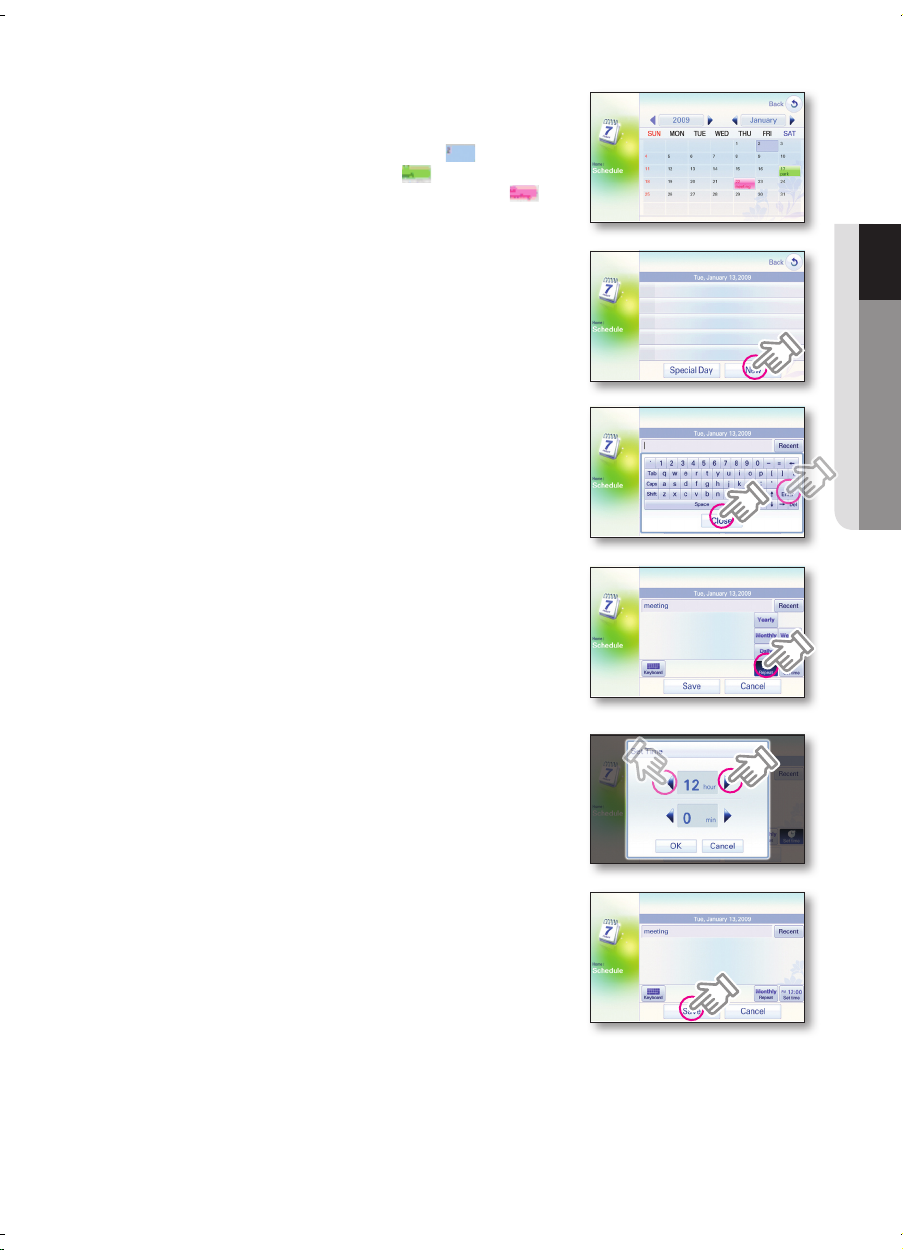
01 ANVÄNDA KYLEN/FRYSEN
använda kylen/frysen _9
2. Välj önskat datum för att ange en
schemaanteckning.
► Dagens datum är blåmarkerat, speciella
dagar är grönmarkerade och
schemaanteckningar är rosamarkerade .
3. Tryck på knappen [New] (ny).
►
Upp till fem anteckningar gällande schema/
speciella dagar kan sparas per dag.
4. Skriv anteckningen med hjälp av tangentbordet
och tryck sedan på knappen [Close] (stäng) eller
[Enter] (retur).
►
Om du trycker på knappen [Recent] (tidigare)
visas innehållet som angetts tidigare.
5. Tryck på knappen [Repeat] (repetera).
- Välj repetitionsperiod. (Daily/Weekly/Monthly/
Yearly) (dagligen/veckovis/månadsvis/årligen)
►
Om du trycker på knappen [Yearly] (årligen)
sparas inställningen i tio år. I annat fall sparas den
i ett år.
6. Välj önskad tid genom att trycka på knapparna
◄ , ►.
7. Tryck på knappen [Save] (spara) när all
information matats in.
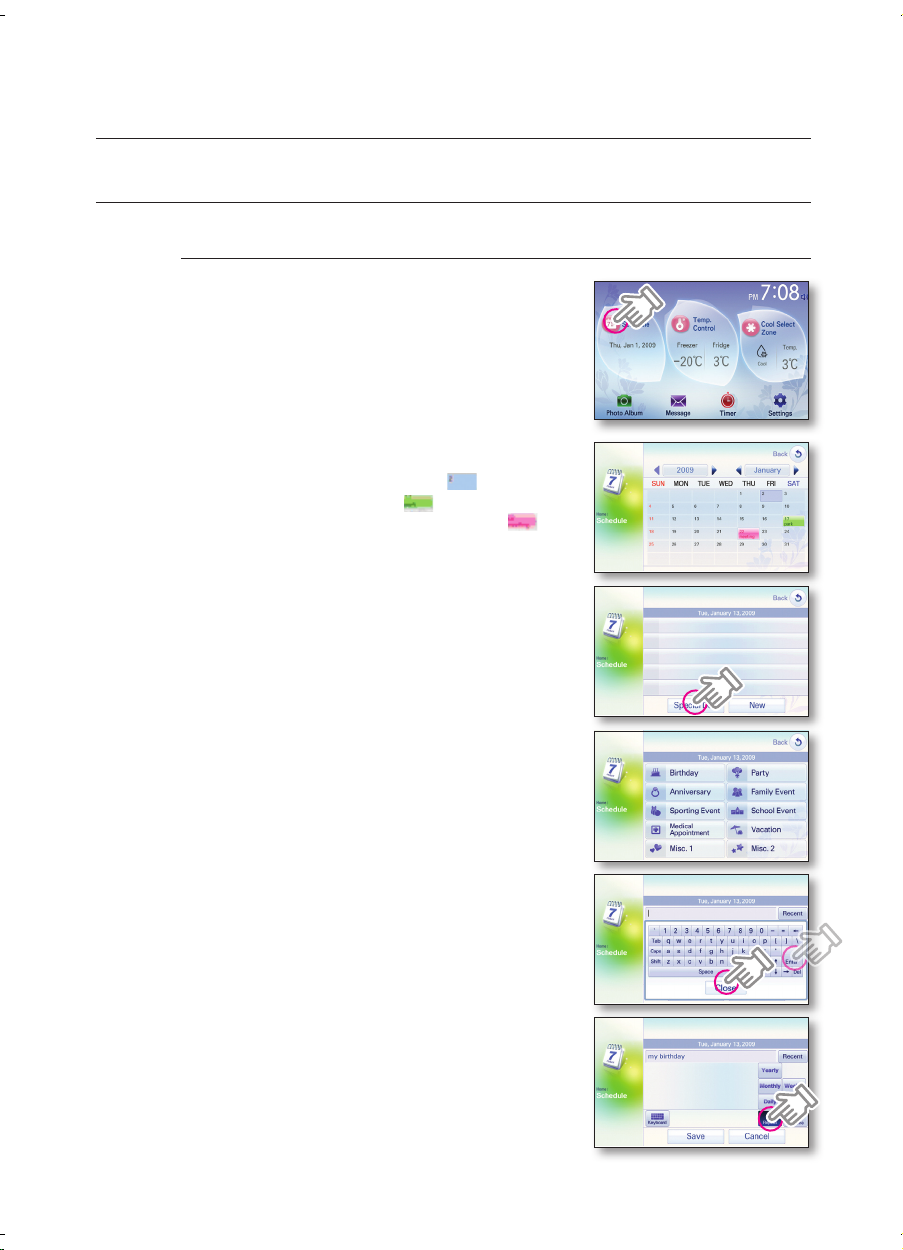
använda din kyl/frys
SCHEMA (FORTS.)
Ange en ny speciell dag.
1. Tryck på knappen [Schedule] (schema).
2. Välj önskat datum för att ange en speciell dag.
►
Dagens datum är blåmarkerat, speciella
dagar är grönmarkerade och
schemaanteckningar är rosamarkerade .
3. Tryck på knappen [Special Day] (speciell dag).
4. Välj önskad speciell dag.
5.
Skriv in en beskrivning av den speciella dagen
med hjälp av skärmtangentbordet och tryck sedan
på knappen [Close] (stäng) eller [Enter] (retur).
- Om du trycker på knappen [Recent] (tidigare)
visas nyligen angivet innehåll.
6. Tryck på knappen [Repeat] (repetera).
- Välj repetitionsperiod. (Daily/Weekly/Monthly/
Yearly) (dagligen/veckovis/månadsvis/årligen)
10_
använda kylen/frysen
